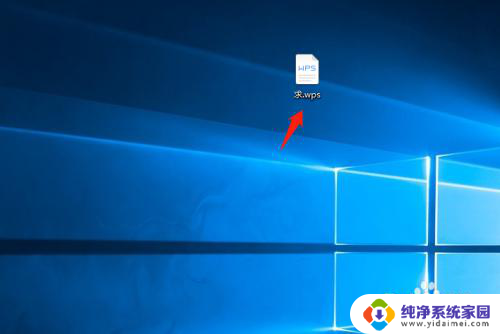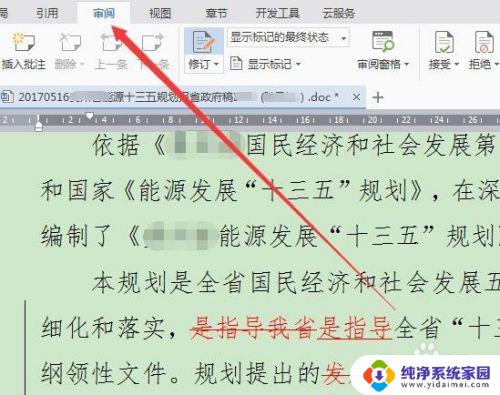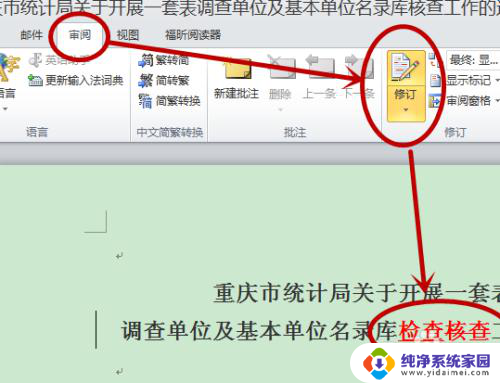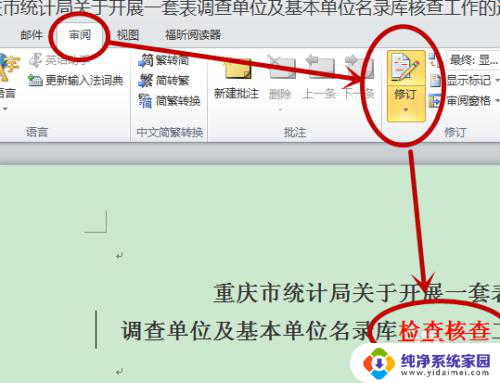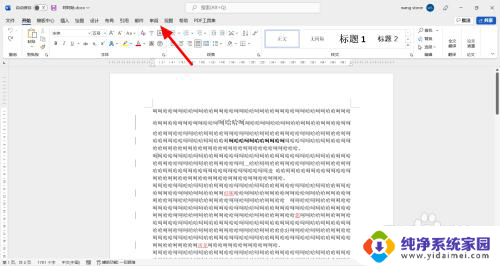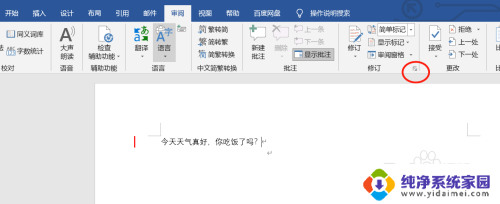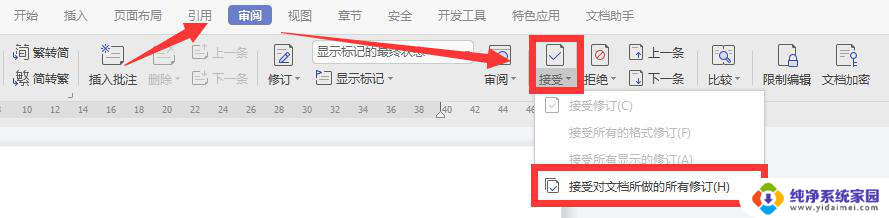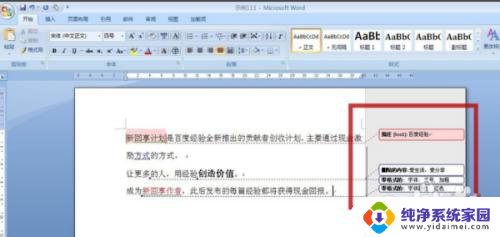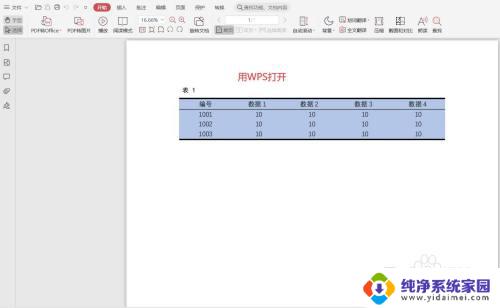wps修改文档怎么显示修改痕迹 WPS中如何显示修改过的痕迹
更新时间:2023-12-11 12:44:46作者:jiang
在日常工作中,我们常常需要与他人共同编辑和修改文档,WPS作为一款常用的办公软件,提供了显示修改痕迹的功能,方便用户进行文档的协作与审阅。如何在WPS中显示修改过的痕迹呢?接下来我们将详细介绍WPS中的操作步骤,帮助您轻松掌握这一技巧。无论是团队合作还是个人使用,都能通过这一功能更加高效地进行文档的编辑和审阅,提高工作效率。
具体方法:
1.双击打开桌面【WPS2019】,如图
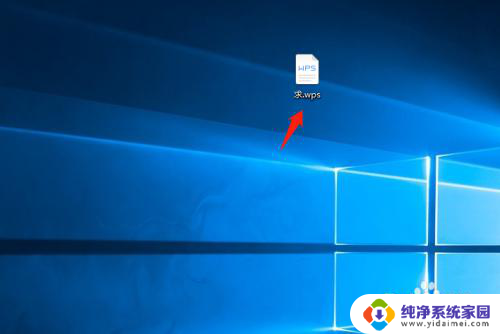
2.在修改前需要点击打开【审阅】中的【修订】,所有修改才能被记录。如图
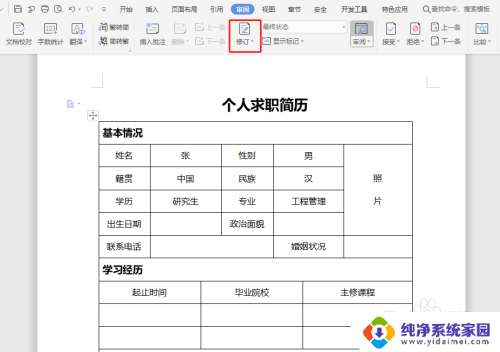
3.接下来,查看修改痕迹,点击【审阅】,如图
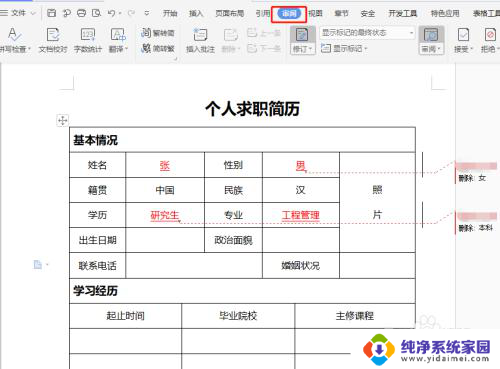
4.点击【显示标记】下拉键,如图
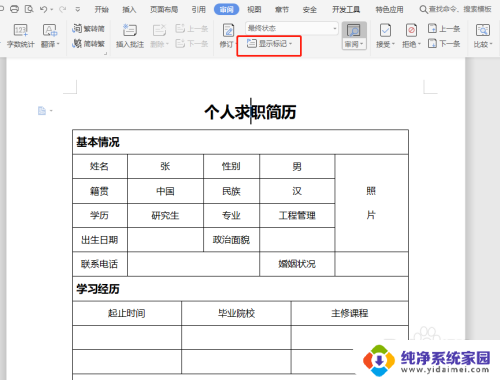
5.将【批注】、【插入删除】、【格式设置】等选项前选中,如图
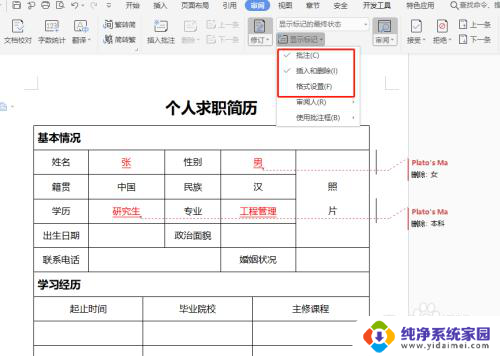
6.最后,在【审阅】下拉中,选择【审阅窗格】-【垂直审阅窗格】,完成。
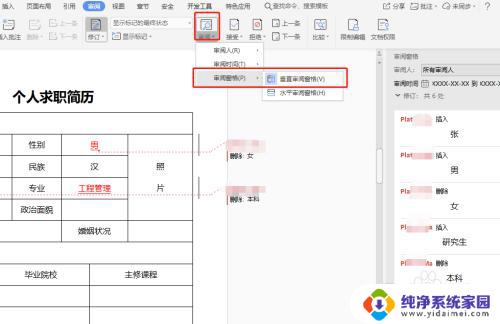
以上是关于如何在wps文档中显示修改痕迹的全部内容,如果您还有疑问,请根据本文提供的方法操作,希望本文能够对您有所帮助。